KPT Fluid (Текучесть)
KPT Fluid (Текучесть)
Фильтры, создающие «жидкие» эффекты, часто встречаются у разных производителей дополнительных модулей для Adobe Photoshop, однако ни у одного плагина нет настолько реалистичного алгоритма решения этой задачи, как у KPT Fluid (Текучесть) (рис. 8.2). Принцип создания эффекта KPT Fluid (Текучесть) во многом напоминает одноименный модуль популярной программы для трехмерного моделирования и анимации Maya компании Alias. В режиме рельного времени модуль KPT Fluid (Текучесть) генерирует жидкостные эффекты, которыми можно управлять с помощью указателя мыши, задавать направление, заворачивать и т. д.
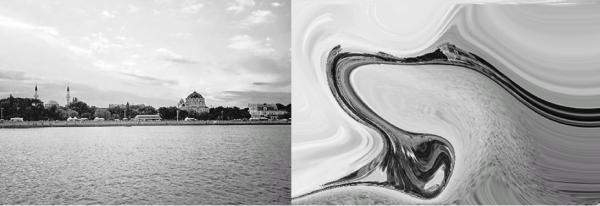
Рис. 8.2. Исходное изображение (слева) и пример использования фильтра KPT Fluid (Текучесть) (справа).
Все эти действия производятся в окне Preview (Предварительный просмотр), под которым расположены несколько кнопок, напоминающих по внешнему виду кнопки проигрывателя мультимедиа-файлов. Каждая из этих кнопок имеет свое предназначение: Stop Simulation (Остановить симуляцию жидкости), Rewind Destortion (Откат искажения), Continue Simulation (Продолжить симуляцию), Pause Simulation (Приостановить симуляцию) и Step Forward (Шаг вперед).
СОВЕТ.
Описание действия каждой кнопки отображается в верхней части окна предварительного просмотра.
Чтобы запустить процесс симуляции жидкости, или, иными словами, сделать изображение «жидким», необходимо нажать кнопку Continue Simulation (Продолжить симуляцию). В процессе визуализации текучего изображения вы можете придавать ему требуемую форму, искажая картинку с помощью указателя в поле предварительного просмотра. «Потекшее» изображение можно получить, остановив процесс генерирования с помощью кнопки Pause Simulation (Приостановить симуляцию). Застывший кадр в окне предварительного просмотра будет отображать рисунок, который вы получите после нажатия на «птичку» в правом нижнем углу экрана (рис. 8.3).
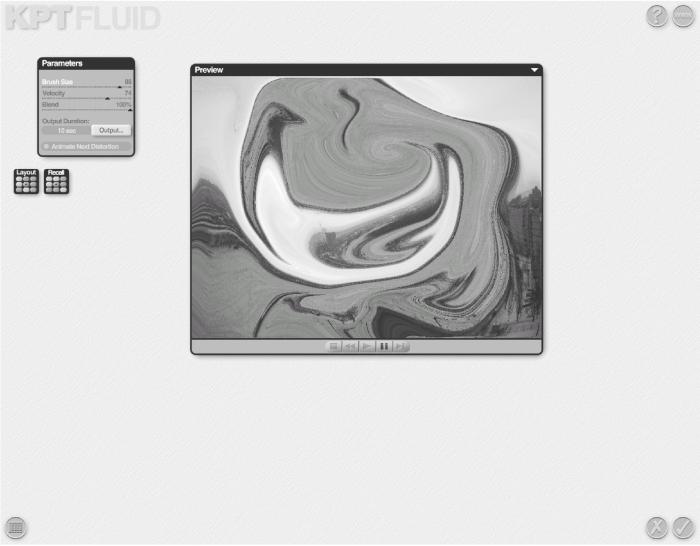
Рис. 8.3. Настройки эффекта KPT Fluid (Текучесть).
В процессе работы с фильтром можно устанавливать скорость течения жидкости (Velocity (Скорость)), размер виртуальной кисти (Brush size (Размер кисти)), роль которой выполняет указатель мыши, и степень смешивания «потоков жидкости» (Blend (Смешивание)).
Несмотря на то что модуль KPT позиционируется компанией Corel как инструмент для работы с растровой графикой, некоторые его фильтры столь красивы, что разработчики наделили их возможностью экспорта в видеофайл. KPT Fluid (Текучесть) – это один из фильтров, который имеет эту возможность. Фильтр поддерживает экспорт в форматы AVI, MOV, а также может сохранять анимацию покадрово, в виде секвенции графических файлов BMP.
ПРИМЕЧАНИЕ.
Секвенция, или последовательный ряд кадров, – это набор графических файлов, каждый из которых соответствует определенному кадру. Обработка такого набора кадров в программе для обработки видео идет быстрее, чем отдельного видеофайла и, кроме того, имея такую цепочку, гораздо удобнее отслеживать нужный вам кадр.
В настройках экспорта анимации можно указать продолжительность видео, выходное разрешение файла и тип видеокодека, используемого для сжатия файла. Устанавливая настройки экспорта, следует иметь в виду, что для сжатия можно использовать только те типы кодеков, которые установлены в системе. Кроме того, некоторые типы кодеков используют только определенные значения размера изображения.
ПРИМЕЧАНИЕ.
Слово «кодек» образовано из начальных букв слов Coder/Decoder (КОмпрессор/ДЕКомпрессор). Кодеки позволяют сжимать объемные видеофайлы, чтобы, например, записать их на компакт-диск, разместить в Интернете и т. д. При этом если файл сжат тем или иным кодеком, то для его декомпресии (просмотра) понадобится такой же кодек. Хотя некоторые кодеки совместимы между собой, то есть, например, файл, сжатый MPEG-4, можно просмотреть, используя кодек DivX.
Таким образом, кодек – это еще и программа или драйвер, который добавляет в операционную систему поддержку определенного аудио– или видеоформата. Если система имеет кодек, то она распознает формат, для которого сделан кодек, и позволяет проиграть аудио– или видеофайл (декодировать его) или же в некоторых случаях изменить формат файла на данный формат (кодировать).
Больше книг — больше знаний!
Заберите 20% скидку на все книги Литрес с нашим промокодом
ПОЛУЧИТЬ СКИДКУДанный текст является ознакомительным фрагментом.